Android Accessibility Suite: что это за программа
На каждом смартфоне имеются приложения, предустановленные производителем по умолчанию. Чаще всего это сервисы Google и фирменные софт разработчика. Понять предназначение конкретной утилиты бывает сложно, поэтому пользователи обращаются за помощью в Интернет. Давайте разберемся, для чего нужна программа Android Accessibility Suite, а также как она настраивается и удаляется.
Что такое Android Accessibility Suite
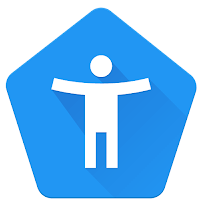
Android Accessibility Suite – официальное приложение от Google, представляющее собой инструмент для людей с ограниченными возможностями. До недавнего обновления программа называлась TalkBack и выполняла аналогичную функцию. Через настройки утилиты можно включить голосовое дублирование всех действий на экране, активировать упрощенную систему управления смартфоном и добавить голосовые команды. Сервис полностью бесплатный и доступен для скачивания в Google Play.
Для чего нужен Android Accessibility Suite
Возможности программы действительно впечатляют, поэтому рекомендуем ознакомиться с ее основными функциями:
- Чтение с экрана. Режим предназначен для людей с плохим зрением. Голосовой ассистент дублирует весь текст, написанные на дисплее.
- Изменение размера экрана. В настройках приложения можно указать оптимальный масштаб дисплея для конкретного человека.
- Увеличение объектов. Возможность изменить размер любой части интерфейса системы, включая иконки приложений.
- Яркость и контрастность. Выбор оптимальной яркости экрана для человека.
- Переключение доступа. Возможность управлять смартфоном с клавиатуры или приставки.
- Голосовой диспетчер. Функция, позволяющая узнать название предмета с помощью камеры.
На этом возможности Android Accessibility Suite не заканчиваются, поэтому при желании можно установить программу и разобраться самостоятельно.
Как удалить или отключить Android Accessibility Suite
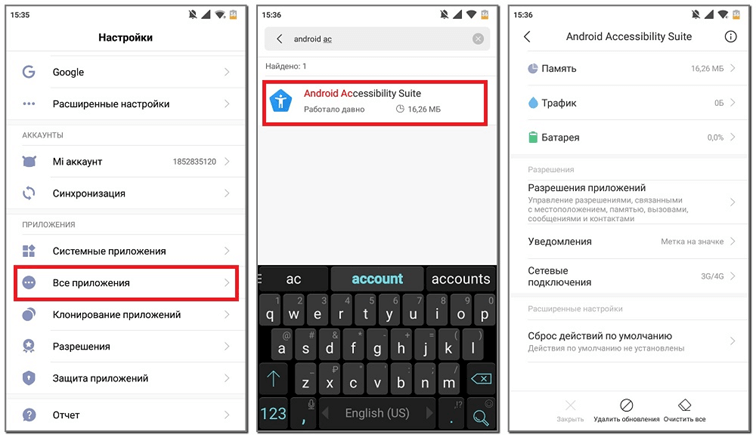
Отключить программу Android Accessibility Suite возможно через настройки смартфона. Чтобы не допустить ошибок – воспользуйтесь пошаговой инструкцией:
- Переходим в раздел «Все приложения» или «Все программы».
- Находим программу «Android Accessibility Suite». Для удобства советуем воспользоваться поисковой строкой.
- Открываем страницу с приложением и нажимаем по кнопке «Отключить».
Если нужная кнопка отсутствует, то значит софт является системным и не подлежит остановке. Единственный вариант – удаление программы. До недавнего времени для этого нужно было иметь на телефоне root-права, но сейчас достаточно компьютера и утилиты ADB Run. Первым делом активируем в настройках смартфона откладку по USB:
- Переходим в раздел «О телефоне» или «Об устройстве».
- Несколько раз нажимаем по строке «Версия прошивки». В конце на дисплее должно появиться сообщение с текстом «Вы стали разработчиком».
- Затем открываем вкладку «Расширенные настройки».
- Заходим в раздел «Для разработчиков».
- Перемещаем галочку вправо возле строки «Откладка по USB».

Теперь подключаем телефон к компьютеру через USB-кабель. Обратите внимание, что на ПК должны быть установлены драйвера для конкретной модели устройства. На Windows 10 это делается автоматически, а на более ранних версиях операционной системы выполняется ручная инсталляция. Также в панели уведомлений телефона выберите режим «Передача файлов». Открываем программу ADB Run и вводим команду с кодом «12». Нажимаем «Enter».
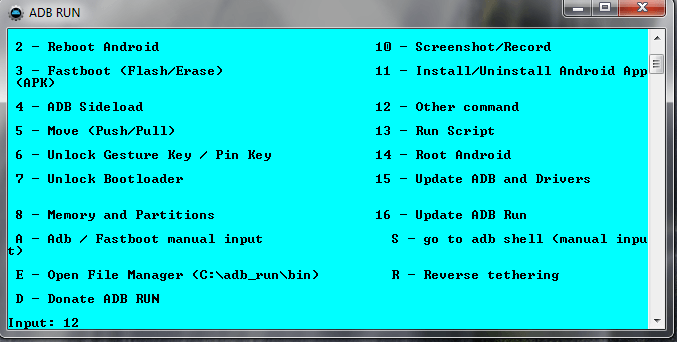
На следующем этапе вводим команду «7» и нажимаем «Enter».
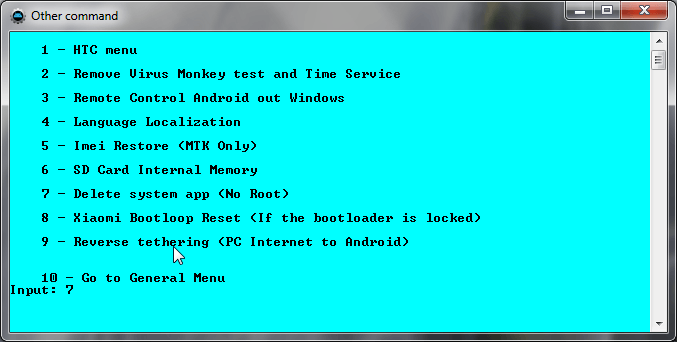
Теперь заходим в настройки телефона и просматриваем имя пакета приложения. На смартфоне Xiaomi это делается через нажатие по значку «!». Зачастую название пакета Android Accessibility Suite такое: com.google.android.marvin.talkback.
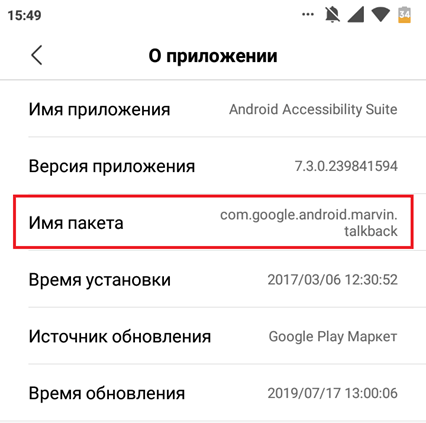
Вводим данную информацию в программу и нажимаем «Enter».
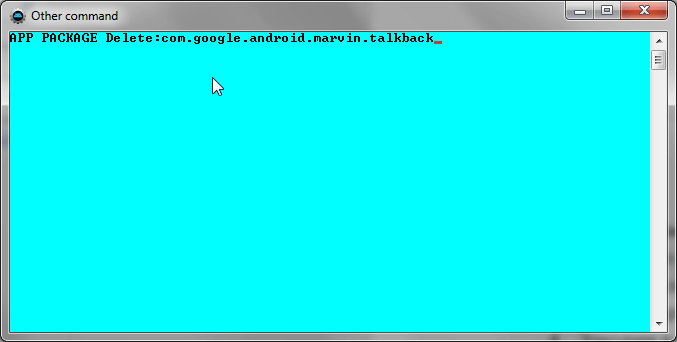
При успешном выполнении процедуры в рабочей области ADB Run появится сообщение «Success». После деинсталляции выберите параметр «Безопасное извлечение устройства», и перезагрузите смартфон. Удаление сервиса Android Accessibility Suite положительно отразится на скорости работы телефона.
Подводя итоги отметим, что программа Android Accessibility Suite будет по-настоящему полезна только людям с ограниченными возможностями. Среднестатистическому пользователю приложение никак не пригодится.
- Talkback: что это за программа на Android
- Как поставить пароль на приложение на Android
- Как скачать торрент на Android
Android accessibility что это за программа
Android Accessibility Suite (Специальные возможности, ex. TalkBack)
Версия: 14.0.0.542209127
Последнее обновление программы в шапке: 30.06.2023
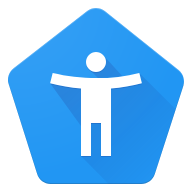
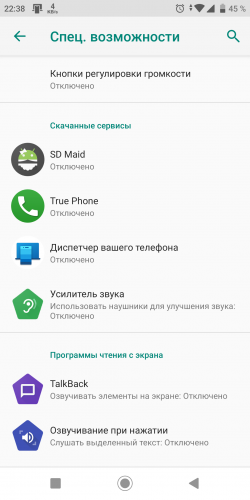
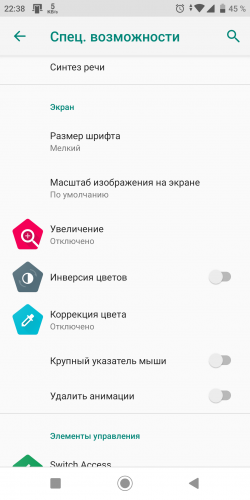
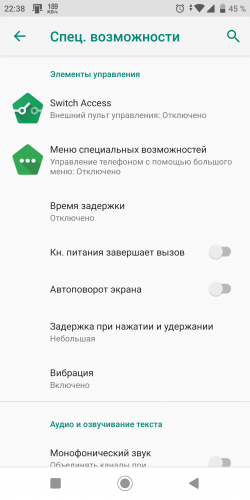
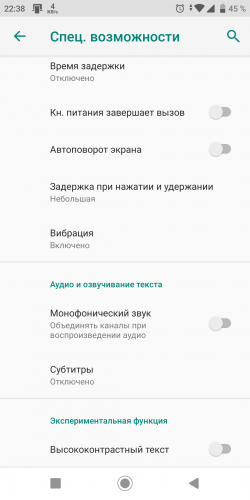
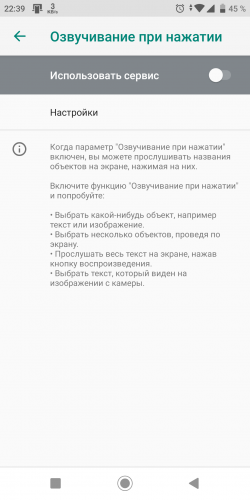
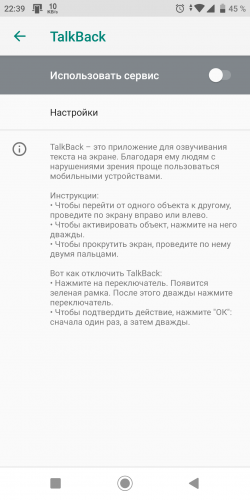
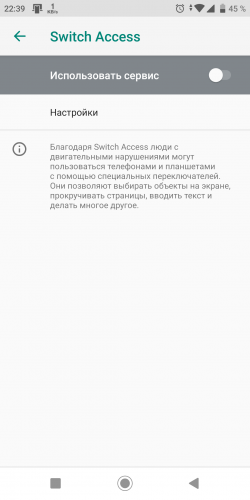
Краткое описание:
Набор приложений для людей с ограниченными возможностями
Описание:
Специальные возможности для Android – это набор приложений для людей с ограниченными возможностями. Он позволяет управлять устройством Android, не глядя на экран (с помощью кнопок или внешнего пульта).
- Меню специальных возможностей – большое экранное меню, позволяющее блокировать телефон, регулировать громкость и яркость, делать скриншоты и не только.
- Функция «Озвучивание при нажатии», с помощью которой можно прослушивать название или описание объектов на экране или в фокусе камеры.
- Функция Switch Access, которая позволяет управлять устройством Android с помощью внешних пультов или клавиатуры.
- Программа чтения с экрана TalkBack, которая озвучивает текст и элементы интерфейса, а также обеспечивает звуковой и виброотклик.
Подробная информация
Что нового в версии 8.1 Специальных возможностей для Android
Важно! Для установки этого обновления требуется Android 6 или более поздней версии. Как определить версию Android: https://support.google.com/android/answer/7680439.
Узнайте больше об использовании Специальных возможностей для Android и других функций для людей с ограниченными возможностями: https://support.google.com/accessibility/android/#topic=6007234.
- Откройте настройки устройства.
- Выберите «Спец. возможности».
- Включите меню специальных возможностей, «Озвучивание при нажатии», функцию Switch Access или TalkBack.
- Телефон. Приложение «Специальные возможности для Android» следит за состоянием телефона и может адаптировать подсказки в зависимости от статуса вызова.
- Сервис специальных возможностей. В связи со спецификой работы приложения оно отслеживает ваши действия. Кроме того, ему доступно содержимое окна и текст, который вы набираете.
Для того чтобы говорила по-русски, можно установить голосовой движок от svox.
Требуется Андроид: 8.0 и выше
Русский интерфейс: Да
AndroidTV:
Версия: 14.0.0.559122575 leanback (AndroidTV) от 06/09/2023 (iMiKED)
Прошлые версии
Android 13.0+:
Версия: 13.0.0.494034781 от 10/12/2022 (iMiKED)
Beta-версии:
Версия: 14.0.0.531115896 от 10/06/2023 (iMiKED)
Сообщение отредактировал iMiKED — 06.09.23, 05:58
Причина редактирования: Обновление: новая версия 14.0.0.559122575 leanback (AndroidTV) от 06/09/2023
04.01.11, 17:21 | #2
●
Постоянный
Реп: ( 92 )
и где движок?
04.01.11, 17:26 | #3
●
Постоянный
Реп: ( 27 )
пишут что со svox пашет, но у меня не заработало, снёс.
04.01.11, 17:44 | #4
●
Постоянный
Реп: ( 78 )
тоже тишина мертвая 🙁
04.01.11, 21:35 | #5
●
Постоянный
Реп: ( 90 )
SVox нормально пашет под Android 2.2. Под более ранними версиями требуется ещё TTS Service Extended (бесплатная, есть на Маркете). Да и даже при наличии этой библиотеки далеко не все программы работают с SVox.
05.01.11, 02:03 | #6
●
Постоянный
Реп: ( 6 )
Ликвид С-100 андей 2.2 — установилась но не пашет ни на каком языке !(
05.01.11, 09:59 | #7
●
Постоянный
Реп: ( 303 )
djwhite2007 @ 05.01.2011, 05:03
Ликвид С-100 андей 2.2 — установилась но не пашет ни на каком языке !(
Скорее всего у тебя кастомная прошивка, в которой нет TTSServises и PicoTTS.
У меня t&l_v0.3d — в ней нет системных TTSServises и PicoTTS, после установки синтезатор речи работает.
05.01.11, 12:42 | #8
●
Постоянный
Реп: ( 94 )
На СГС работает неплохо-вопрос зачем мне это.
05.01.11, 15:33 | #9
●
Постоянный
Реп: ( 1 )
установил прогу и свох с русскими голосами
включил в спец возможностях talkback
говорит по английски
захожу в svox жму listen на против российского флажка (справа серая кнопка Installed) говорит по-русски
не пойму как заставить talkback русский язык подхватить
и как например заставить смску прочитать
10.01.11, 10:59 | #10
●
Постоянный
Реп: ( 51 )
Присоединяюсь к вопросу
10.01.11, 11:27 | #11
●
Постоянный
Реп: ( 51 )
Всё понял оказывается проблема просто решилась
10.01.11, 13:23 | #12
●
Постоянный
Реп: ( 51 )
Теперь хотелось бы, чтобы русские названия говорили по русски, а инглиши на английском. А то так и говорит эштиси сенсе, так коряво звучит
11.01.11, 20:15 | #13
●
Начинающий
Реп: ( 0 )
Totemko,может просветишь.как на русский сделать? А то-так на инглише и шпарит.спасибо.
13.02.11, 15:45 | #14
●
Постоянный
Реп: ( 500 )
Сэй Ми Намэ вроде как говорит СМС по РУСС , может и не она. Ошибаюсь. Разного куча установлено.
Только эта прога Talkback у меня на англ говорит только включение и ВЫключение телефона. И больше не чего почему то
03.03.11, 15:55 | #15
●
Постоянный
Реп: ( 33 )
та же ерунда, не пашет!
09.04.11, 13:34 | #16
●
Постоянный
Реп: ( 91 )
Базарит по-английски напропалУю всякую хрень в любом(спящем, неспящем) режиме, прислушался — комментирует действия: мои — «clicked, clicked, clicked» и программ, но ощущение, что читает из терминала строки команды: «screen locked, 100 percents», ну и др. выражопывания. Кое-что, видимо нихрена понять не может и всю дорогу вещает что-то вроде «badly information», «badly time инвиритед», «load stop». Начинаешь что-либо делать — такой галдёжь поднимает. :rofl:
Нахрен нужен такой комментатор! >-)
13.04.11, 22:05 | #17
●
Постоянный
Реп: ( 92 )
Присоединяюсь к вышнему комменту, работает но комментит кривовато
21.04.11, 18:12 | #18
●
Начинающий
Реп: ( 0 )
КАК ЗАСТАВИТЬ ЕЁ ГОВОРИТЬ НА РУССКОМ. ПОДСКАЖИТЕ ПЛИЗЗЗ! ВСЕ КАК НАПИСАНО ВЫШЕ СДЕЛАЛ.
12.05.11, 22:04 | #19
●
Постоянный
Реп: ( 207 )
версия 2.7.5 от 10.04.2011 😀
Recent changes:
Bug fixes, including fixing a problem with 2.1.
Прикрепленные файлы
10.07.11, 02:44 | #20
●
Постоянный
Реп: ( 198 )
dengeng @ 21.04.2011, 19:12
КАК ЗАСТАВИТЬ ЕЁ ГОВОРИТЬ НА РУССКОМ. ПОДСКАЖИТЕ ПЛИЗЗЗ! ВСЕ КАК НАПИСАНО ВЫШЕ СДЕЛАЛ.
нужен text to speech (TTS) engline с поддержкой русского.
SVOX.
talkback лишь программа озвучивания заголовков активных окон, уведомлений и действий пользователя.
Сообщение отредактировал vvhitevvizard — 10.07.11, 02:45
25.07.11, 11:16 | #21
●
Постоянный
Реп: ( 599 )
Android Market WEB: https://market.android.com/details?id=com.g. marvin.talkback
У кого вылетает ошибка «неожиданная остановка приложения. » с одним из этих словосочетаний (происходит это вроде из-за интеграции обновлений в систему, короче внизу инструкция):
com.android.talkback
feedback
latinIME
com.google.android.marvin.talkback
talkback inputmethod.latin.binarydictionary
inputmethod.latin.binarydictionary
исправить можно так:
1. удалите talkback через titanium backup
2. скопируйте версию talckback 2.6.0 (она в шапке есть в предыдущих версиях наверно, если что я могу прислать) в /system/app/ и выставите permissions (1 столбик — все 3 галки, 2 — только верхняя галка, 3й — пусто)
3. перезагрузитесь
4. зайдите в маркет и обновитесь до версии 2.7.7, опытные могут обносить через рут эксплорер или астро
5. это всё. включаем спец возможности и выбираем клаву толкбэк, теперь никаких форсклоузов
Сообщение отредактировал Kyogre — 25.07.11, 11:22
Android Accessibility Suite что это за программа и нужна ли она
В интернет магазине для устройств Android огромное количество приложений, которые создают и выкладывают, в том числе независимые разработчики. Пользователям попадается при поиске Android Accessibility Suite. Что это за приложение, и необходимо ли оно на вашем устройстве — об этом пойдет речь в статье далее.

Что нужно знать об Android Accessibility Suite?
Эта программа ранее называлась Talkback. Спустя несколько версий программы разработчики решили переименовать свой проект в Android Accessibility Suite — набор для доступа к Андроид. С её помощью люди с ограниченными возможностями смогут более просто использовать свои устройства. Приложение имеет гибкие настройки. Пользователи могут слышать голосовые оповещение о всех действиях, которые происходят на телефоне. Голосовые подсказки нужно активировать в настройках при помощи пункта TalkBack.
Программа позволяет добавлять любые языковые пакеты на движке Svox. После ребрендинга программы в функциональном плане почти ничего не поменялось. Известно, что это приложение TalkBack являлось только частью программы, поэтому было принято решение изменить название на более подходящее. В Accessibility Suite также есть еще один модуль — Switch Access. Он направлен на помощь людям с нарушенными функциями движения при помощи специального контроллера.
Возможности приложения
Получить на свой смартфон программу Android Accessibility Suite можно на странице магазина Play Маркет https://play.google.com/store/apps/details?id=com.google.android.marvin.talkback. После его установки вы сможете:

-
В меню приложения «Специальные возможности» настроить кнопки, жесты, навигацию, звуковые параметры и другое;

Нужна ли программа Android Accessibility Suite вам или вашим родственникам — решать вам. Но если вы или близкие имеют некоторые проблемы с доступом к мобильным устройствам, приложение все же необходимо протестировать. В первую очередь приложение может стать хорошим помощником для тех, у кого проблемы со зрением.
Использование приложения Accessibility Suite
После установки приложения Accessibility Suite можно открыть его настройки и найти там подробную инструкцию о том, как им пользоваться. Она очень подробная. Обычно вопросов после ознакомления с ней не возникает. Но все же мы рассмотрим здесь бегло основные нюансы в её использовании. Одним из неудобств по мнению пользователей является то, что при выборе пунктов или клавиш необходимо пользоваться двойным нажатием.
- После нажатия на одно из установленных приложений на вашем смартфоне программа произнесет её название. Чтобы запустить выбранную программу, необходимо еще раз нажать на иконку;
- При использовании клавиатуры, нажав на одну из клавиш, вы услышите слово, которое начинается с этой буквы. В настройках Accessibility Suite можно отключать или подключать эту функцию;
- Чтобы включить в программе возможность чтения текста, необходимо встряхнуть устройство;
- При первом использовании программы подключите наушники, чтобы настроить некоторые функции;
- Чтобы активировать возможность запускать приложения двумя пальцами, выберите иконку приложения в меню и удерживайте. Программа автоматически активирует этот пункт, и вы в будущем сможете открывать программы на устройстве Android этим способом;
- Для того, чтобы отключить модуль TalkBack (голосовые подсказки), необходимо открыть меню приложения и выбрать пункт «Приостановить отзывы». Подтвердите эти настройки и снимите флажок с пункта «Всегда отображать…», чтобы в следующий раз дополнительное окно подтверждения не появлялось.
Как удалить приложение из Android
Для того, чтобы удалить приложение Accessibility Suite из вашего устройства Android, необходимо открыть меню смартфона и нажать на иконку программы. Удерживайте её до тех пор, пока не появится корзина. Перенесите иконку туда и подтвердите удаление.

Что это за программа Android Accessibility Suite на самом деле? В отзывах о приложении в Play Маркете можно найти возмущенные отзывы пользователей. Они заметили некоторые странности при удалении программы. Иногда оно самостоятельно повторно восстанавливается без ведома владельца устройства. В полезности данной программы сомневаться не приходится. Но устанавливать или нет, решает сам пользователь.
При подготовке материала использовались источники:
https://smartphonus.com/android-accessibility-suite-%D1%87%D1%82%D0%BE-%D1%8D%D1%82%D0%BE-%D0%B7%D0%B0-%D0%BF%D1%80%D0%BE%D0%B3%D1%80%D0%B0%D0%BC%D0%BC%D0%B0/
https://4pda.to/forum/index.php?showtopic=209779
https://lifehacki.ru/android-accessibility-suite/